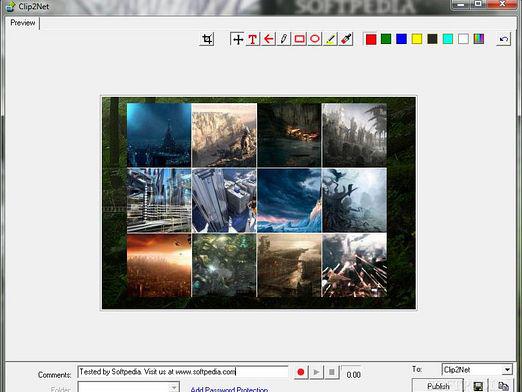मॉनिटर से वीडियो कैसे रिकॉर्ड करें?

मॉनिटर स्क्रीन से वीडियो रिकॉर्डिंग की आवश्यकता है, पहलेसब, यदि आप एक वीडियो प्रस्तुति बनाना चाहते हैं, तो एक वीडियो ट्यूटोरियल तैयार करें, गेम या मूवी लिखिए। रिकॉर्डिंग की मदद से, आप जिस मॉनीटर पर लेते हैं, उसे रिकॉर्ड किया जाएगा। रिकॉर्डिंग के बाद, वीडियो को एक फ़ाइल में सहेजा जा सकता है और आपके मित्रों को भेजा जा सकता है या यूट्यूब पर अपलोड कर सकता है। और अब हम मॉनीटर से वीडियो रिकॉर्ड करने के लिए कौन से कार्यक्रमों की आवश्यकता है, इसके बारे में बात करते हैं।
मॉनिटर स्क्रीन से वीडियो रिकॉर्ड कैसे करें
इसमें कई कार्यक्रम हैंमॉनिटर स्क्रीन से एक वीडियो ले लो एक उदाहरण के रूप में यूवीस्क्रीनकैमरा प्रोग्राम का उपयोग करने की प्रक्रिया पर विचार करें। इसके साथ, आप एवीआई, एसडब्ल्यूएफ, एफएलवी, यूवीएफ, एक्सई, जीआईएफ प्रारूप में प्रस्तुतियों, डेमो और प्रशिक्षण वीडियो बना सकते हैं। वह आपकी स्क्रीन पर हो रही हर चीज को रिकॉर्ड करेगा। UVScreenCamera निःशुल्क है। इसे आधिकारिक वेबसाइट पर डाउनलोड किया जा सकता है।
इस प्रोग्राम के साथ मॉनिटर स्क्रीन से वीडियो रिकॉर्ड करने के लिए, आपको निम्नलिखित क्रियाएं करना होगा:
- UVScreenCamera को डाउनलोड, इंस्टॉल और चलाएं
- "रिकॉर्डिंग क्षेत्र" पैनल में, आवश्यक का चयन करेंरिकॉर्डिंग वीडियो (पूर्ण स्क्रीन, विंडो या क्षेत्र) के लिए स्क्रीन का हिस्सा। उदाहरण के लिए, यदि आप किसी विशेष विंडो में एक वीडियो रिकॉर्ड करना चाहते हैं, तो पूरी स्क्रीन रिकॉर्ड करने के लिए आवश्यक नहीं है। ऐसा करने के लिए, बस आपको जिस विंडो की ज़रूरत है उसका चयन करें इस घटना में कि आप किसी भी क्षेत्र का चयन करें और किसी विशेष विंडो को इंगित न करें, आपको इस क्षेत्र को एक रंगीन सीमा के साथ सर्कल करना होगा।
- रिकॉर्ड में, फ्रेम दर निर्दिष्ट करें यदि वीडियो रिकॉर्ड करते समय आपको ध्वनि की आवश्यकता है, तो "रिकॉर्ड ऑडियो" टैब चुनें
- मॉनिटर से वीडियो रिकॉर्ड करने के लिए, प्रेस करें"रिकॉर्डिंग प्रारंभ करें" बटन यदि आप इसे शुरू करते हैं और फिर बंद कर देते हैं, तो जब आप इसे फिर से दबाते हैं, तो वीडियो रिकॉर्डिंग आपके द्वारा बंद होने वाले क्षण से जारी रहेगी।
- एक नया वीडियो बनाने के लिए, "फ़ाइल" मेनू पर जाएं और"नई परियोजना" का चयन करें यदि आपको एवीआई प्रारूप में वीडियो रिकॉर्ड करने की आवश्यकता है, तो एक साथ Shift + F11 कुंजियां दबाएं। वीडियो रिकॉर्डिंग को रोकने के लिए, "रोकें" बटन पर क्लिक करें।
- परियोजना को बचाने के लिए, "फ़ाइल" मेनू पर जाएं और "निर्यात करें" चुनें
कार्यक्रम की मुख्य विशेषताएं
- वीडियो संपादन आप कुछ वीडियो क्लिप जोड़ सकते हैं और हटा सकते हैं
- 3 डी गेम रिकॉर्ड करने की क्षमता
- एक पृष्ठभूमि संगीत पैड या एक माइक्रोफोन से एक ध्वनि रिकॉर्डिंग बनाया वीडियो क्लिप छोटे आवाज़ टिप्पणियां जोड़ने की संभावना भी है।
- इंटरैक्टिव फ्लैश प्रस्तुति या वीडियो कोर्स बनाने के लिए, बटन हैं
- रिकॉर्ड किए गए वीडियो में, आप विभिन्न चित्र, कॉलआउट, फ़्रेम, व्याख्यात्मक पाठ जोड़ सकते हैं। आवश्यक फाइलों को संपादित करना भी संभव है
- कॉम्पैक्ट आकार वीडियो क्लिप
अन्य कार्यक्रम भी हैं जो रिकॉर्ड करते हैंमॉनिटर से वीडियो उदाहरण के लिए, फ्रैप्स, एज़वीड, ब्लूबेरी फ्लैशबैक एक्सप्रेस रिकॉर्डर, स्क्रीनर, रिल्स्टिम स्क्रीन रिकॉर्डर, कैमस्ट्यूडियो प्रत्येक व्यक्तिगत कार्यक्रम के पास इसके फायदे और नुकसान हैं, लेकिन उनके काम का सिद्धांत एक ही है। फ़्रेप्स प्रोग्राम का उपयोग करके मॉनिटर को शूट करने के तरीके के बारे में और जानने के लिए, आप हमारे लेख से - मॉनिटर को शूट कैसे करें